PS图章工具修改保时捷配置单方法介绍
摘要: 用PS图章工具修改保时捷配置单,发朋友圈装逼。。。。。好了,下面我们来看看吧!方法/步骤首先打开PS,点击文件→打开,打开你要修改的图片...
用PS图章工具修改保时捷配置单,发朋友圈装逼。。。。。好了,下面我们来看看吧!
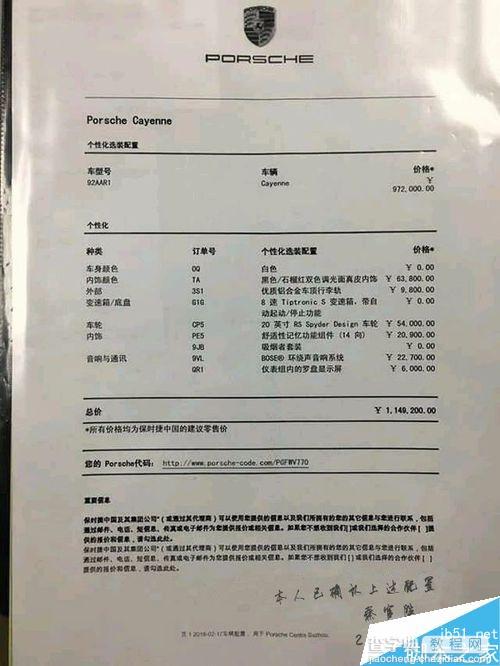
方法/步骤
首先打开PS,点击文件→打开,打开你要修改的图片。
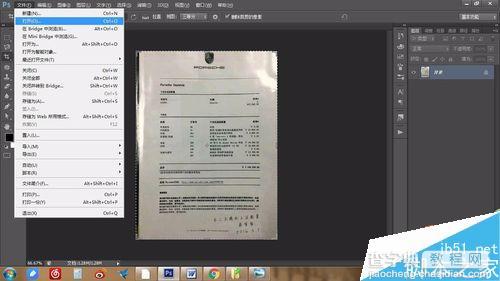
PS右边栏找到图片图层,右击复制图层,在复制的图层进行下一步操作。
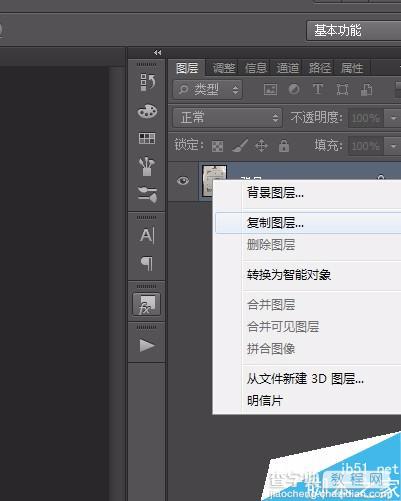
图片已经有人签名确认,我们需要做的是把签名修改成自己的名字--!。点击PS左边工具栏,用放大镜放大图片的签名处,方面后面处理。点击仿制图章工具。
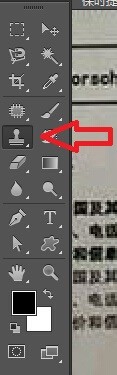
仿制图章工具的用法是,首先你要在图片中找到覆盖签名的覆盖源,即白纸空白部分,然后按住ALT右键点击覆盖源,松开后在签名处进行涂抹。(需要多次尝试ALT和涂抹)
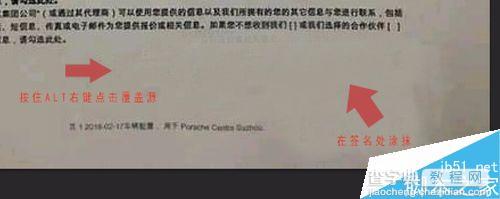
涂抹完成后,在签名处用文字工具输入你想要的文字(最好不要使用黑体和宋体之类的,有违和感)即可。
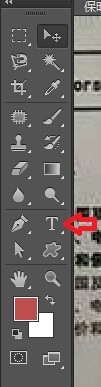
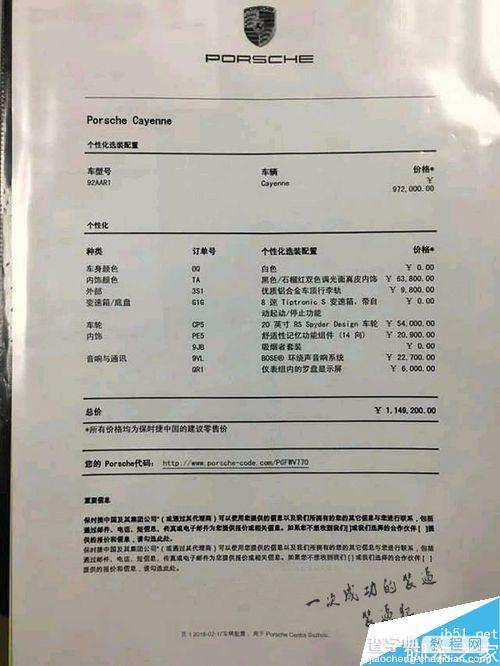
以上就是PS图章工具修改保时捷配置单方法介绍,希望能对大家有所帮助!
【PS图章工具修改保时捷配置单方法介绍】相关文章:
上一篇:
PS快速使用缩放工具缩放页面方法介绍
下一篇:
PS滤镜库制作超酷的皱纹壁纸效果
